Sichern und Wiederherstellen von Cisco Unity Express mit Microsoft FTP Server
Inhalt
Einführung
Dieses Dokument enthält Beispielkonfigurationen für die Durchführung von Sicherungs- und Wiederherstellungsvorgängen mit dem Cisco Unity Express-System und den Datendateien zum und vom Microsoft FTP-Server.
Voraussetzungen
Anforderungen
Bevor Sie diese Konfiguration versuchen, stellen Sie sicher, dass Sie die folgenden Anforderungen erfüllen:
-
Der FTP Publishing Service wird auf dem Microsoft FTP Server gestartet.
-
IP-Verbindung zum Cisco Unity Express-Modul vom Microsoft FTP-Server aus
-
Lese- und Schreibrechte für das FTP-Verzeichnis auf dem Microsoft FTP Server
Verwendete Komponenten
Die Informationen in diesem Dokument basieren auf den folgenden Software- und Hardwareversionen:
-
Microsoft Windows 2000 FTP-Server
-
Cisco Unity Express Version 1.1.1
Die Informationen in diesem Dokument wurden von den Geräten in einer bestimmten Laborumgebung erstellt. Alle in diesem Dokument verwendeten Geräte haben mit einer leeren (Standard-)Konfiguration begonnen. Wenn Ihr Netzwerk in Betrieb ist, stellen Sie sicher, dass Sie die potenziellen Auswirkungen eines Befehls verstehen.
Konventionen
Weitere Informationen zu Dokumentkonventionen finden Sie in den Cisco Technical Tips Conventions.
Konfigurieren
In diesem Abschnitt erhalten Sie Informationen zum Konfigurieren der in diesem Dokument beschriebenen Funktionen.
Sicherungskonfigurationen
Befolgen Sie die hier angegebenen Anweisungen, um die Sicherungsvorgänge durchzuführen:
-
Wählen Sie Administration > Backup/Restore > Configuration aus. und geben die URL des Microsoft FTP-Servers an, auf dem die Dateien gespeichert sind. Klicken Sie abschließend auf Übernehmen.
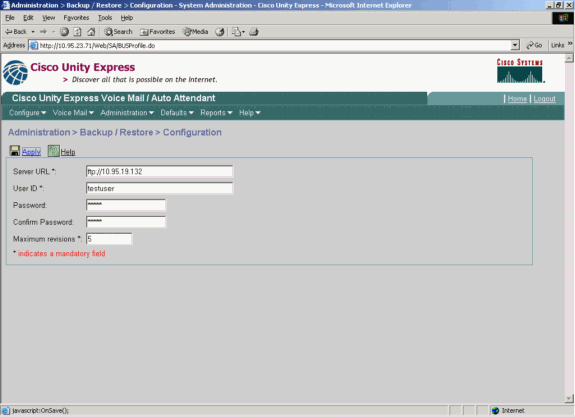
-
Überprüfen Sie die Art der Datenkategorien, die gesichert und wiederhergestellt werden sollen. Klicken Sie auf Sicherung starten.
Hinweis: Cisco empfiehlt, Konfigurationen und Datenkategorien zu sichern.
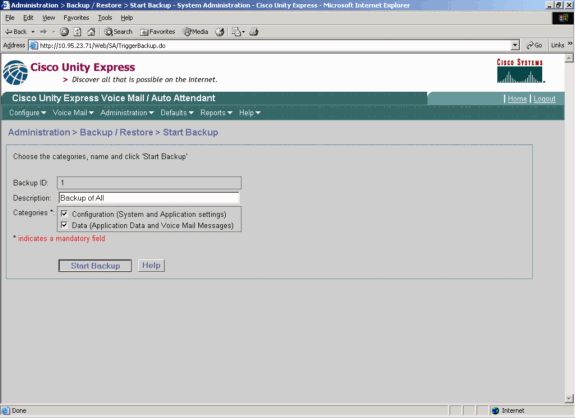
-
Klicken Sie auf OK, um in den Offline-Modus zu wechseln.
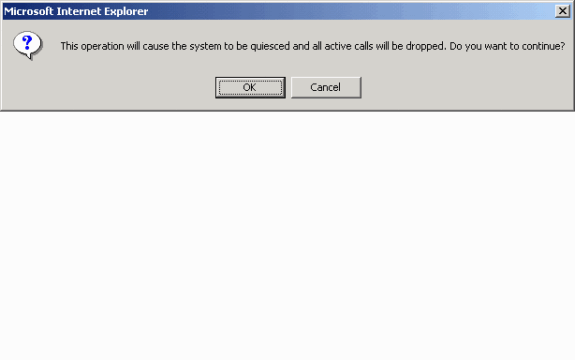
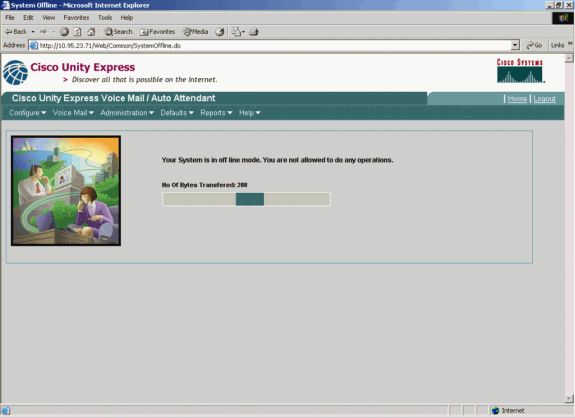
-
Klicken Sie auf den Hyperlink Bring Back to Online (Zurück zur Online), nachdem die Sicherung abgeschlossen ist.
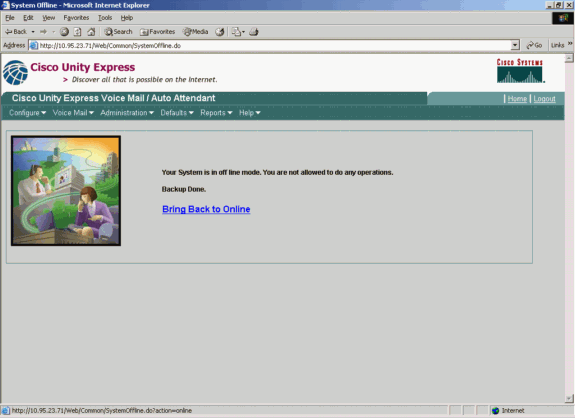
Wiederherstellen von Konfigurationen
Befolgen Sie die Anweisungen hier, um Wiederherstellungsvorgänge durchzuführen:
Hinweis: Der Wiederherstellungsvorgang muss auf einer neu abgebildeten Karte ausgeführt werden.Sie können auf einem System mit weniger Lizenzen als zuvor nicht wiederherstellen. Sie können auch nicht auf ein System mit einer anderen Lizenz zurücksetzen, z. B. eine CiscoCallManager- oder eine CiscoCallManagerExpress-Lizenz - die Lizenz wird überhaupt nicht gesichert.
-
Wählen Sie Administration > Backup/Restore > Start Restore aus. Geben Sie die Kategorien an, die Sie wiederherstellen möchten, und klicken Sie auf Wiederherstellen starten.
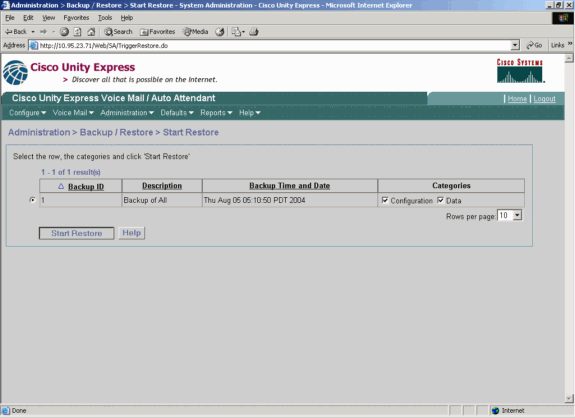
-
Klicken Sie auf OK, um in den Offline-Modus zu wechseln.
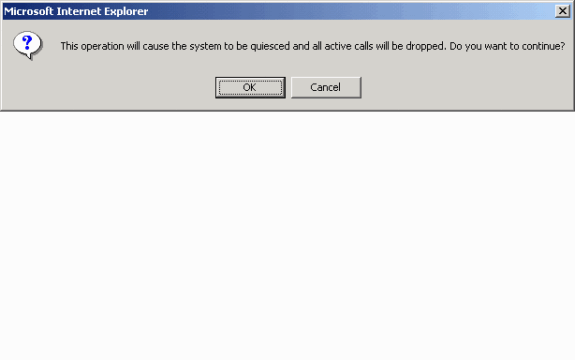
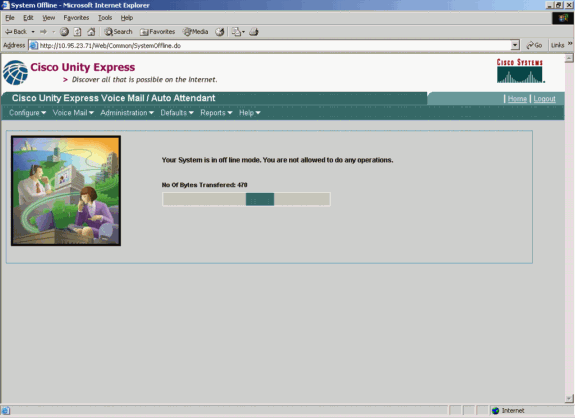
-
Wenn die Wiederherstellung abgeschlossen ist, klicken Sie auf Unity Express neu laden, damit die wiederhergestellte Konfiguration wirksam wird, um Ihr System online zu stellen.
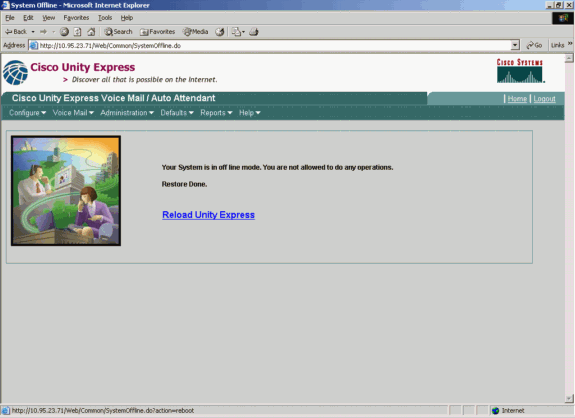
Überprüfen
Dieser Abschnitt enthält Informationen, mit denen Sie überprüfen können, ob Ihre Konfiguration ordnungsgemäß funktioniert.
Bestimmte show-Befehle werden vom Output Interpreter Tool unterstützt (nur registrierte Kunden), mit dem Sie eine Analyse der show-Befehlsausgabe anzeigen können.
Führen Sie die folgenden Schritte aus, um sicherzustellen, dass Sie die Sicherung und Wiederherstellung der Konfigurationen ordnungsgemäß abgeschlossen haben:
Überprüfen Sie, ob die Ordner "data_1" und "configuration_1" vorhanden sind und den Sicherungsinhalt enthalten.
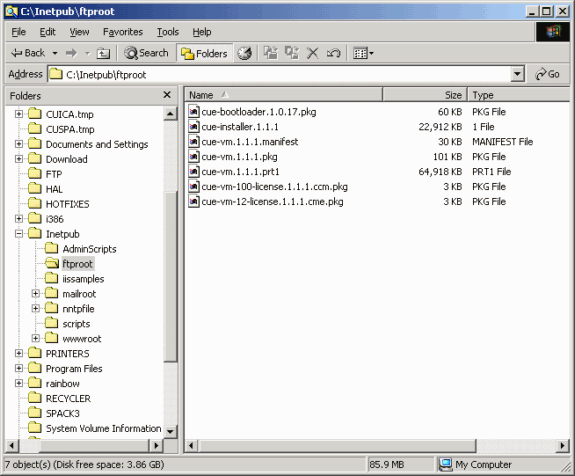
Fehlerbehebung
Dieser Abschnitt enthält Informationen zur Fehlerbehebung in Ihrer Konfiguration.
Fehlerbehebungsverfahren
Befolgen Sie diese Anweisungen, um eine Fehlerbehebung für Ihre Konfiguration durchzuführen:
-
Überprüfen Sie die IP-Verbindung zwischen dem Microsoft FTP-Server und Cisco Unity Express.
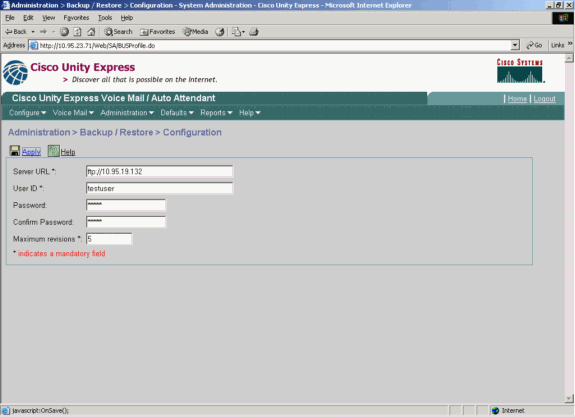
-
Überprüfen Sie, ob das Microsoft Windows-Benutzerkonto über den entsprechenden Lese- und Schreibzugriff auf das Microsoft FTP Server-Websiteverzeichnis verfügt.
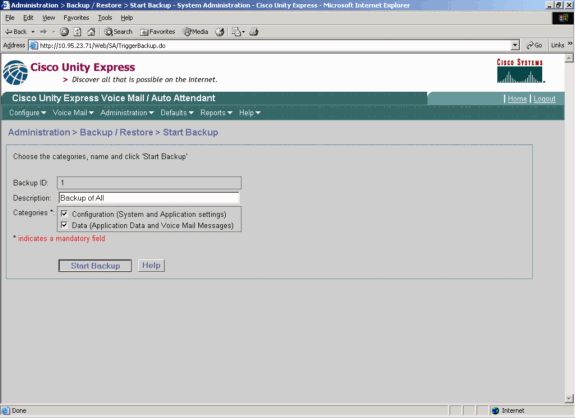
-
Überprüfen Sie, ob der FTP Publishing Service auf dem Microsoft FTP Server gestartet wird.
-
Zeigen Sie die Datei history.log auf dem Microsoft FTP-Server an, um zu ermitteln, warum die FTP-Übertragung fehlgeschlagen ist.
Zugehörige Informationen
Cisco kontaktieren
- Eine Supportanfrage öffnen

- (Erfordert einen Cisco Servicevertrag)
 Feedback
Feedback